Sto caricando Tomcat
Puoi installare Tomcat sul tuo computer in due modi: utilizzando Windows Installer o scaricandolo come archivio. Il primo metodo è più semplice, mentre il secondo consente di gestire tutti gli aspetti della configurazione e dell'installazione di un server web.
Cominciamo con un modo semplice, e poi deciderai tu stesso quale preferisci.
Puoi scaricare Tomcat dalla sua pagina ufficiale . In questa pagina possiamo vedere varie opzioni per il download: come archivio, che è sufficiente decomprimere, o come programma di installazione.
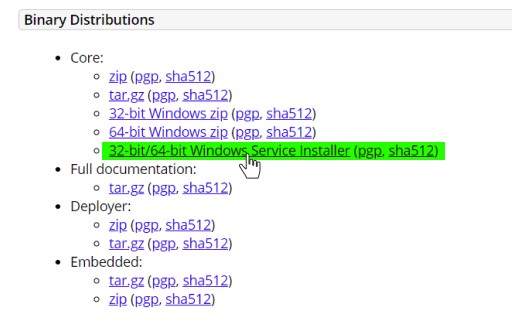
Esistono molti modi per installare Tomcat, ma per semplicità sceglieremo Windows Service Installer a 32 bit/64 bit .
Installazione e configurazione di Tomcat
Dopo aver selezionato questa opzione, sul tuo computer verrà scaricato un programma di installazione, che dovrai eseguire e accettare il contratto di licenza.
Quindi è necessario configurare i componenti installati:

A questo punto si possono selezionare i componenti che vogliamo installare, in particolare si può selezionare la voce Service Startup e poi Tomcat si avvierà automaticamente all'avvio del sistema. Puoi selezionare tutto o puoi limitarti a quei componenti che sono già selezionati per impostazione predefinita.
Successivamente, ti verrà chiesto di configurare le porte e una serie di punti di configurazione Tomcat aggiuntivi:

La porta standard per un server web su cui accetterà le richieste è 80. Ma potrebbe già essere occupata da un altro server web. O anche programmi come Skype, Telegram e così via. Pertanto, in questo campo indicheremo il numero 8081 (ma puoi lasciare 80).
Quindi dovrai specificare la posizione del JRE che verrà utilizzato:

Il programma di installazione di solito determina il percorso di Java stesso, ma se hai più di un JRE installato, puoi sceglierne uno diverso.
E alla fine, dovrai specificare la cartella in cui installare Tomcat:

Consiglio di lasciare il percorso predefinito. E dopo, infatti, verrà installato Tomcat.
Dopo l'installazione, nella schermata finale, lasciare selezionata l'opzione Esegui Apache Tomcat e fare clic sul pulsante Fine. Successivamente, Tomcat verrà avviato e sarai in grado di lavorarci.

Assicurati che Tomcat sia in esecuzione. Per fare ciò, passiamo alla riga del browser all'indirizzo http://localhost:8081 . In questo caso, 8081 è la porta specificata durante la fase di installazione precedente.
Se Tomcat è installato e funziona correttamente, nel browser vedremo alcuni contenuti standard:

Avvio e arresto del servizio
Se devi avviare o arrestare il servizio Tomcat su Windows, devi:
Passaggio 1. Apri Gestione attività Ctrl+Maiusc+Esc.
Passaggio 2. Apri la scheda Servizi e trova lì il servizio Tomcat.
Passo 3. Interrompi il servizio Tomcat9.
La colonna di destra mostra il suo stato In esecuzione/In esecuzione o Arrestato/Arrestato.
Fare clic con il tasto destro sulla riga Tomcat9 e fare clic su Arresta servizio / Arresta.

Per interrompere il servizio, fare clic su Arresta servizio, questo elemento sarà attivo se il servizio Tomcat è in esecuzione.

GO TO FULL VERSION